
Instagramの「リール」は、ショート動画を作成・シェアできる機能です。投稿したリールはフォロワーのホーム画面に表示されるうえ、フォローされていないユーザーにレコメンドされることもあります。
また、Instagramのリール投稿時にさまざまな編集機能が使えるので、初心者もかんたんに動画編集にチャレンジできるのも魅力です。
今回は、Instagramのリールについて解説します。リールの見方や作成方法、多くの人にリールを見てもらうためのコツなどを紹介していますので、ぜひ参考にしてみてください。
BASE Uでは、ほかにもInstagramの運用ノウハウをまとめた記事を公開しています。「インスタグラマーになるには?」「Instagramでショップの宣伝をしたい!」という方に参考になる情報が盛りだくさんですので、ぜひチェックしてみてください。
▶関連記事:売上0→10までガイド STEP6 インスタ運用
【開設実績7年連続No.1】のBASE(ベイス)にお任せ
- BASEは個人・スモールチームに選ばれているネットショップ作成サービスです
- 初期費用・月額費用いらずで、無料で今日からショップ運営をはじめられます
- ショップ開設後の運営サポートや集客支援も充実しています
- 「売上を伸ばしやすいネットショップ作成サービスNo.1」に選ばれています
Instagramの「リール」とは?
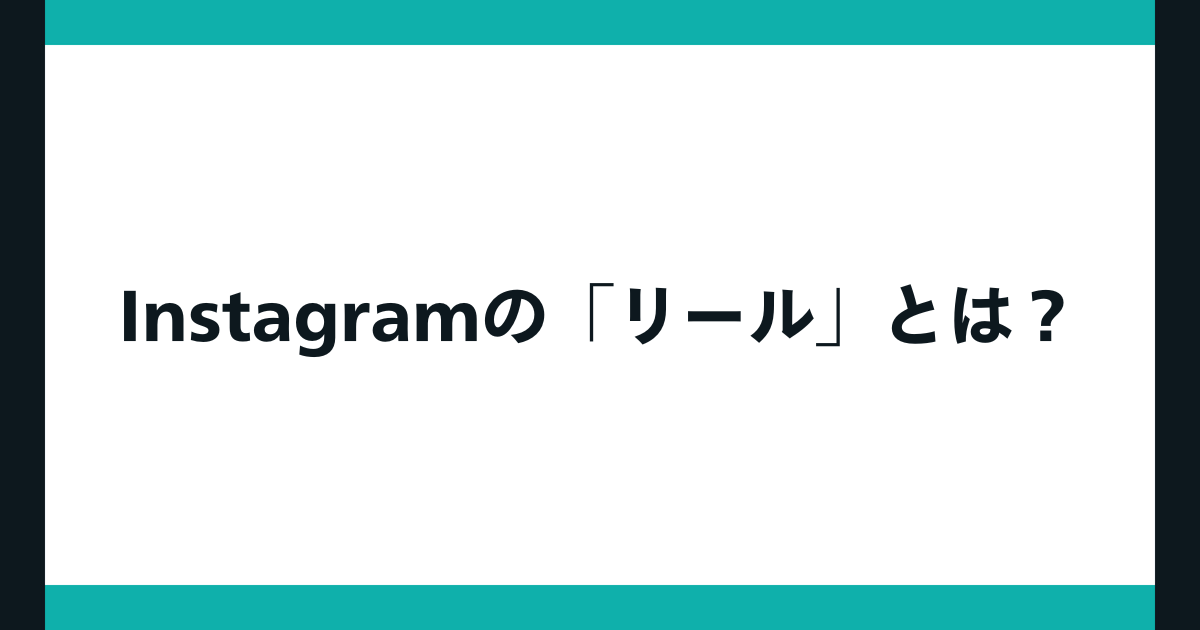

リールは、Instagramのショート動画を作成できる機能です。
一つのリールにつき最大180秒の動画を作成でき、過去に撮った複数の動画をつなぎあわせて1つのリールにすることもできます。リール用に新規で動画を撮影する場合には、動画の再生速度を調整でき、早回しやスロー再生も可能です。
たとえば、ハンドメイドアクセサリーを作る工程をスローで見せたり、旅行Vlogでは移動や食事のシーンを早回しで見せたり……フォーカスさせたいポイントを絞り、録画速度を変更して動画を撮るのもおすすめです。
ストーリーズとの違い
「リール」とストーリーズの違いをまとめると、このようになります。
|
1投稿の秒数 |
「発見」タブへの表示 |
投稿後 |
特徴 |
|
|---|---|---|---|---|
|
ストーリーズ |
15秒 |
× |
24時間で消える |
足跡(閲覧者)を見ることができる |
|
リール |
最大180秒 |
○ |
「リール」のタブに表示される |
・音楽やエフェクトを使って、かんたんに動画作成ができる |
ストーリーズは、ストーリーズやストーリーズハイライトでのみ表示されます。
一方で、リールは、ストーリーズでリポスト(再投稿)することも可能です。
リールをストーリーズでリポストし、ユーザーの反応を見てみると、新たな発見につながるかもしれません。ぜひ試してみてください。
Instagramのリールを見る方法
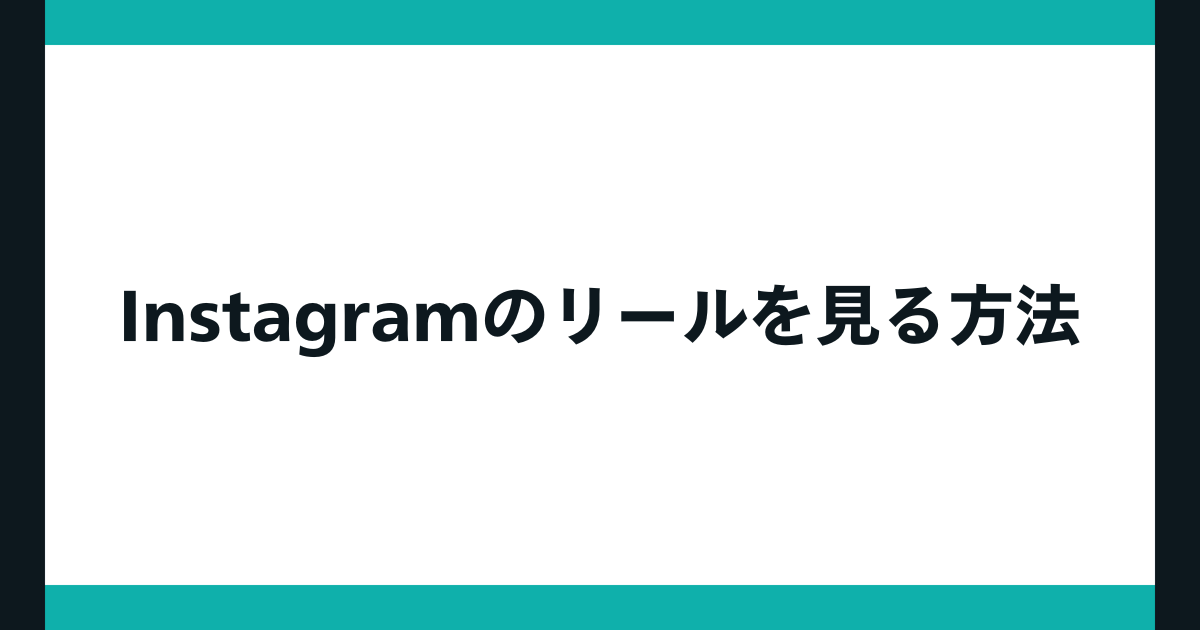
投稿したリールは、ユーザーからどのように見られるのでしょうか。Instagramではリールを見る方法は4通りあります。
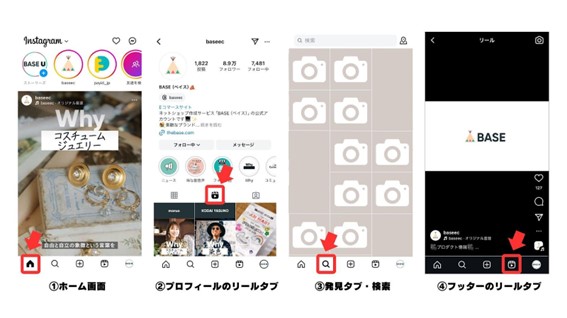
- ホーム画面から見る:フィード投稿とともにフォロー中のアカウントのリールが表示されます
- プロフィールのリールタブから見る:特定のアカウントが投稿したリールが一覧表示されます
- 発見タブや検索から見つける:指定したハッシュタグや位置情報などを含むリールがフィード投稿とともに一覧表示されます
- フッダーのリールタブから見る:フォローしていないアカウントのおすすめリールがランダムで表示されます
Instagramのリールを活用するメリット・デメリット
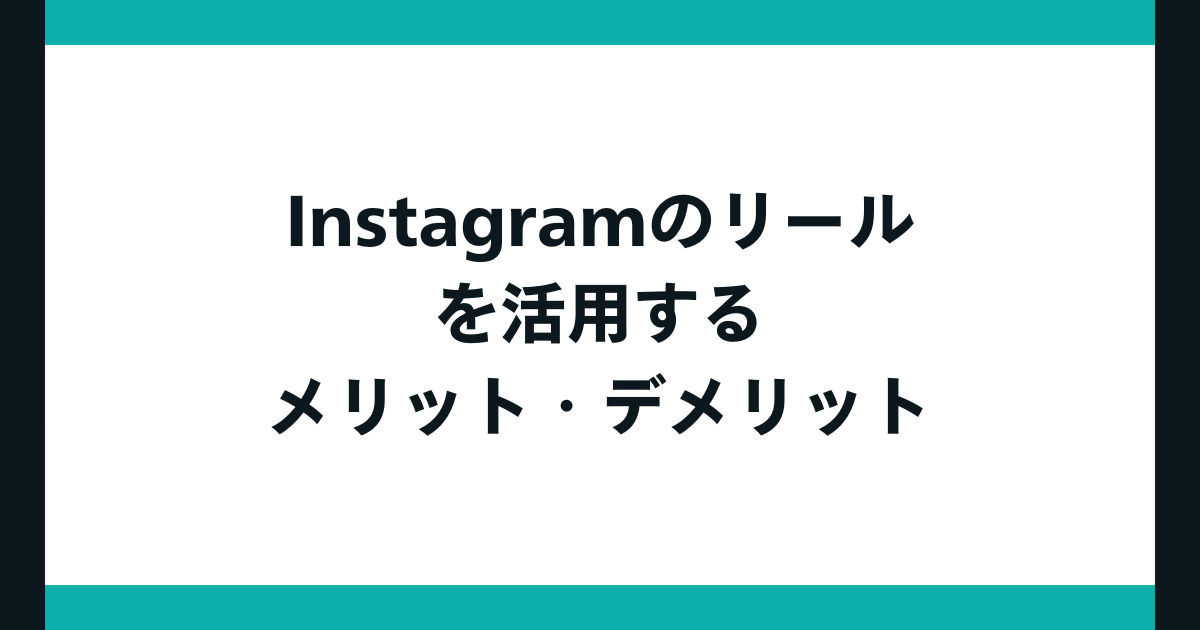
リールは他の投稿方法と比較すると、どんなメリットやデメリットがあるのでしょうか。
【メリット】フォロワー以外にも見てもらいやすい
Instagramは利用者数が非常に多いSNSです。2022年に実施された総務省の調査によると、Instagramの利用率は50%を超えています。年代別のデータでも、ほとんどの年代でX(旧Twitte)やFacebook、TikTokなどの主要SNSの利用率を上回る結果です。すべての年代でTikTokを上回っています。
そのうえInstagramでは、リールが発見タブやリールタブを通して、まだフォローされていないユーザーの目に触れる機会が豊富にあります。発見タブやリールタブでおすすめされるリールは、ユーザー1人ひとりの興味にあわせてカスタマイズされている仕組みです。この仕組みを「アルゴリズム」と呼びます。
2024年4月の仕様変更により、リールがおすすめされるかどうかの判断は、フォロワー数に関係なく公平にされるようになりました。
こうした特長によって、フォロワー以外にもリーチしやすいことが、Instagramのリールの代表的なメリットとして挙げられます。
リールは集客にも便利!
Instagramを認知度アップや集客などのマーケティング施策として運用する場合、リールはとくに重要な要素だと言われています。
フォロワーのホーム画面や、まだフォローされていないユーザーの発見タブやリールタブ、さらにはストーリーズへのリポストなど、Instagramの投稿の中でも表示される場所が多いためです。
さまざまな場所でアプローチできるため、フォロワーにも、フォローされていないユーザーにも投稿したリールを見てもらえる可能性が高まり、マーケティング効果が期待できるでしょう。
【メリット】スタンプが使える
リールはストーリーズと同じくスタンプ機能を利用できます。フィード投稿にはないメリットです。
2024年11月時点でリールに実装されているのは、次のスタンプです。

- 場所:位置情報を共有するスタンプです
- お題に参加:「愛犬との思い出」「最近食べて美味しかったもの」などのテーマを設定すると、他のユーザーにも同じテーマでリールを投稿してもらえます
- クイズ:選択式の問題を作成し、リールを見たユーザーに答えてもらう機能です
- 絵文字スライダー:「この商品どれくらいほしい?」といった質問に対して、絵文字をスライドすることで直感的に表現してもらえるスタンプです
- GIF:アニメーション画像で動画を装飾できるスタンプです
とくにおすすめなのは、「場所」スタンプです。リール動画に場所スタンプを盛り込むと、地名で検索されたときに検索結果に表示される可能性があります。
また「お題に参加」スタンプを活用すると、他の人のリールからお題をチェックしたフォロー外のユーザーにリール動画を見てもらえるかもしれません。
さらに、絵文字スライダーやクイズなど、ユーザーとのコミュニケーションに役立つ機能も使えます。
スタンプについて詳しくは以下の記事で解説しています。
【デメリット】リールの作成にテクニックが必要
多くのユーザーを惹きつけるクオリティの高いリールを作成しようとすると、手間も技術も必要になってきます。
ただし、Instagramではリール投稿時に動画を編集できます。複数の動画を繋ぎあわせたり、ナレーションを入れたり、BGMをつけたりする作業も、Instagramアプリ上で可能です。
編集途中のものは下書きとして保存できるので、スキマ時間に少しずつ編集作業を進めることもできます。
そのうえ、ほかにも動画編集がかんたんにできるアプリも増えているので、動画作成初心者であっても、コツを抑えれば一定のクオリティの動画は作れるようになるでしょう。
リール動画の作成方法
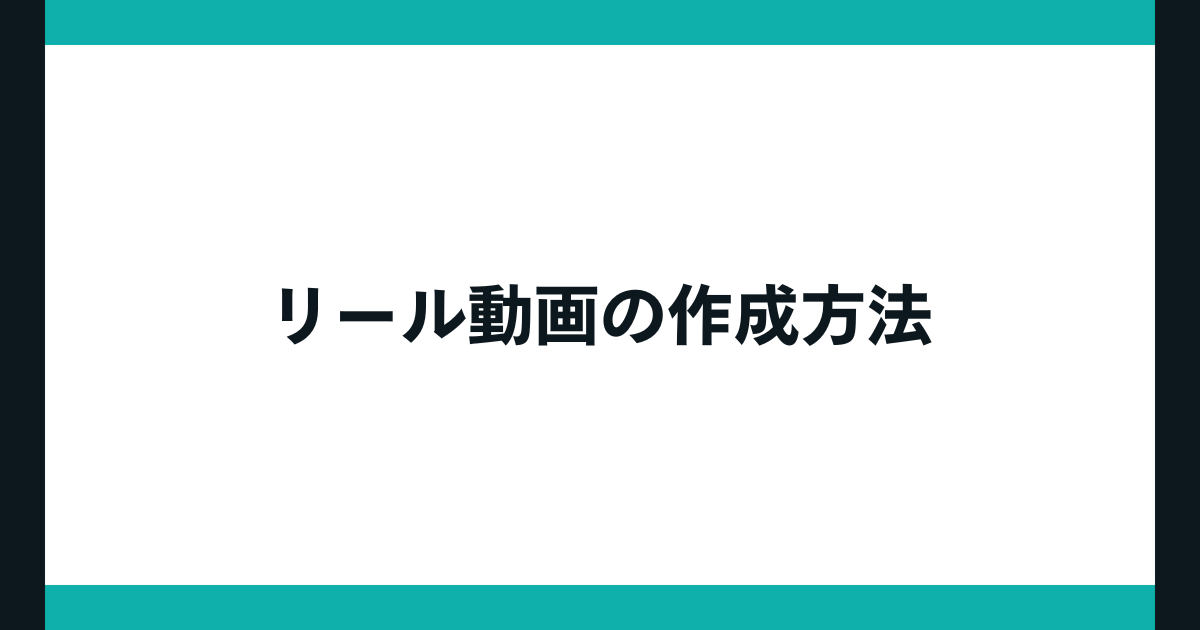
リール動画の基本的な作成手順を紹介します。
これから撮る動画をリールにする方法と、スマホやタブレットに保存している動画をもとにリールを作る方法とに分けて解説しますので、説明を見ながら実際にリールを作ってみましょう。
これから撮る動画をリールにする方法
まずは、Instagramのアプリで動画を撮影しながら、リールを作成する手順を見ていきましょう。
今回は「アイスカフェラテの作り方」のリールを例に、紹介します。
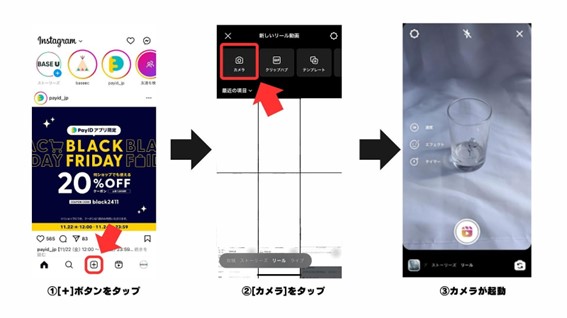
投稿画面より[リール]を選び、[カメラ]をタップします。

中央の録画ボタンを押すと、録画がスタートします。
撮った動画の長さは、あとで短くすることもできるので、慣れないはじめのうちは長めに録画し、いらないパートを削除して調整していくのがおすすめです。
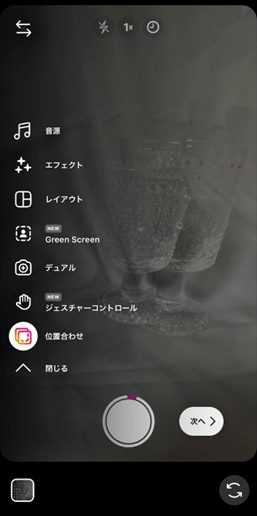
「パラパラ漫画のようなイメージで、録画を繰り返していく」と念頭に置くと、進めやすいかと思います。
このとき、同じ商品を撮影するときは、左に表示される「位置合わせ」を活用するのがおすすめです。
タップすると、前の動画がうっすらとプレビューで表示されるため、同じ位置から撮影を再スタートさせることが可能です。
撮影が完了したら、右下の「次へ」をタップすると動画の編集・加工画面に移ります。
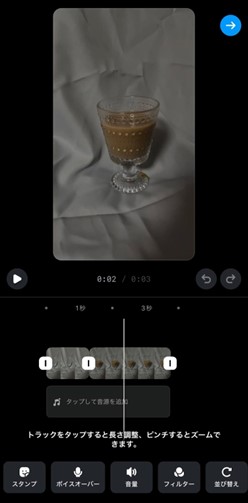

動画撮影が完了した後は、ストーリーズと同じくGIFスタンプや文字を追加できます。
コマ(撮った動画のパート)ごとにGIFスタンプや文字を分けて入れることも可能です。
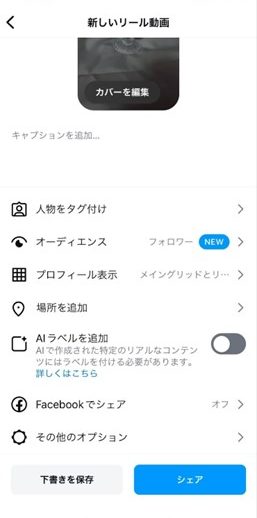
撮影が終わると、カバーを選んだり、キャプションを挿入したりする画面が表示されます。

カバー画像は、今回の「リール」の撮影で撮った画像だけではなく、カメラロールから選択することもできます。
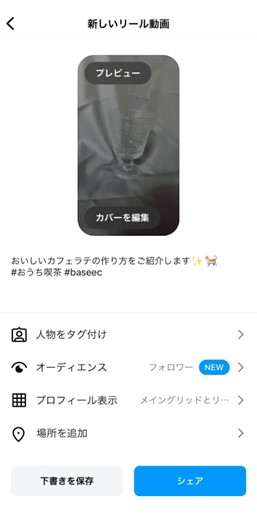
カバー画像を選択し、キャプションを挿入したら、完成です!
フィード投稿にも同じ内容を投稿する場合は、「フィードにもシェア」のボタンをオンに。
また右上の「ストーリーズ」を選択すると、ストーリーズにも同じ動画を投稿できます。すぐに投稿しない場合は「下書きとして保存」をタップします。
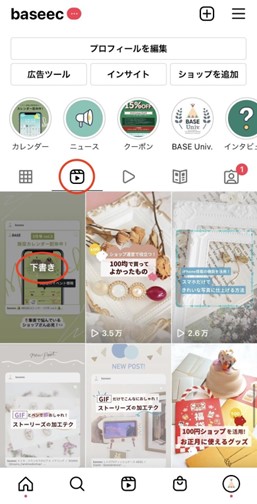
下書きは、トップページのフィード投稿の横にある「リール」のタブから呼び出すことができ、一番左側に表示されます。
下書きをタップすると、先ほどの「シェア」の画面が表示されるので、自分のアカウントのフォロワーに好まれそうな時間帯に投稿すると、さらによさそうです。
過去の動画をリールにする方法
「リール」は過去の動画からも、作成することができます。

左下の「カメラロール」をタップします。
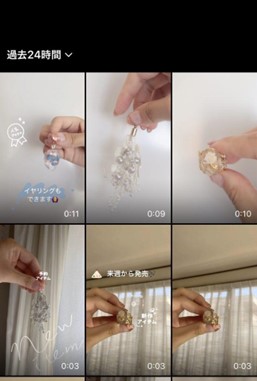
使用したい動画を選択します。

動画を呼び出すと、このような画面が表示されます。新規作成のときと同じく、秒数を調整することもできます。
調整が完了したら、右下のチェックマークを押してください。
すると、また最初の録画画面に戻るので、「カメラロール」の画面をタップ→使用したい動画を選択→秒数の調整、を繰り返せば完成です!
「○月に登場した新作!」「人気商品ベスト○」などテーマを絞ったり、同じカテゴリーの動画を組み合わせたり……アイデア次第で、さまざまな「リール」を作ることができますよ。
多くの人に見てもらえるリールを作成するコツ

リールをたくさんの人に見てもらうには、編集段階でユーザーを惹きつける工夫が必要です。
ここでは初心者も取り入れやすい、リールの作り方のコツを3つ紹介します。
冒頭にインパクトの強いシーンを盛り込む
リールのようなショート動画は、尺が短いからといってすべて見てもらえるとは限りません。
一般的に、再生開始から3〜10秒で離脱率がグンと下がる傾向にあります。つまり、開始3秒ほどでそのショート動画を見続けるかどうか判断するユーザーが多いと言えるでしょう。
そのため、冒頭の3秒間に思わず見てしまうような、感情を揺さぶったり意外性があったりするキャッチーな展開を盛り込むことで、最後まで見てもらいやすくなります。
テロップを入れる
リール動画を視聴するユーザーが、音を再生できなかったり、聞こえにくかったりする環境でも、テロップや字幕を入れておくと内容を理解できます。
また、プロフィールのリールタブなどでサムネイルが一覧表示されたときにも、文字が入っていると何についてのリールかわかりやすくなります。テロップをつけることで、より見てもらいやすいリールになるでしょう。
たとえば、BASEの公式Instagramアカウントでは、オーナーがショップをはじめた経緯や商品へのこだわりを語る「Why 〇〇」シリーズを掲載しています。
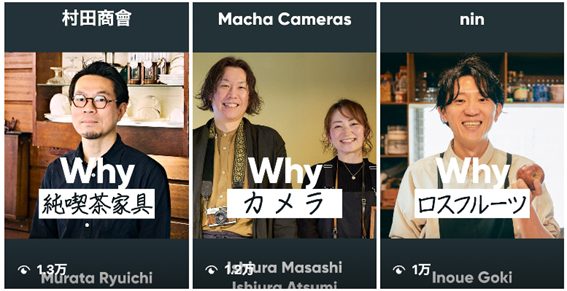
サムネイルからショップ名とジャンルが伝わるので、ユーザーがとくに興味のあるリールから見てもらいやすくなります。
テロップは、Instagramのリール編集画面で入れることも可能なので、ぜひ取り入れてみてください。
ただし、ほとんどテキストのみで構成されている動画は、おすすめに載りにくくなってしまうため注意が必要です。あくまでも動画や画像がメインになるよう、テロップの大きさや量には気をつけましょう。
ユーザー参加型のスタンプを活用する
絵文字スライダーやクイズといった、ユーザーとコミュニケーションを図れるスタンプをリールに活用してみてください。
こうしたスタンプを活用すると、ユーザーはワンタップでリアクションを伝えられます。テキストの入力が必要なコメントよりも気軽で、いいねボタンよりも目立つため、反応してもらいやすいのが特長です。リールを見た人が反応しやすい仕掛けを作ることで、ユーザーとの親密度(エンゲージメント)を高められる効果があります。
エンゲージメントが高まると、ホーム画面に優先的にリールやフィード投稿が表示されるようになるので、他の投稿も見てもらいやすくなるでしょう。
Instagramリールの事例
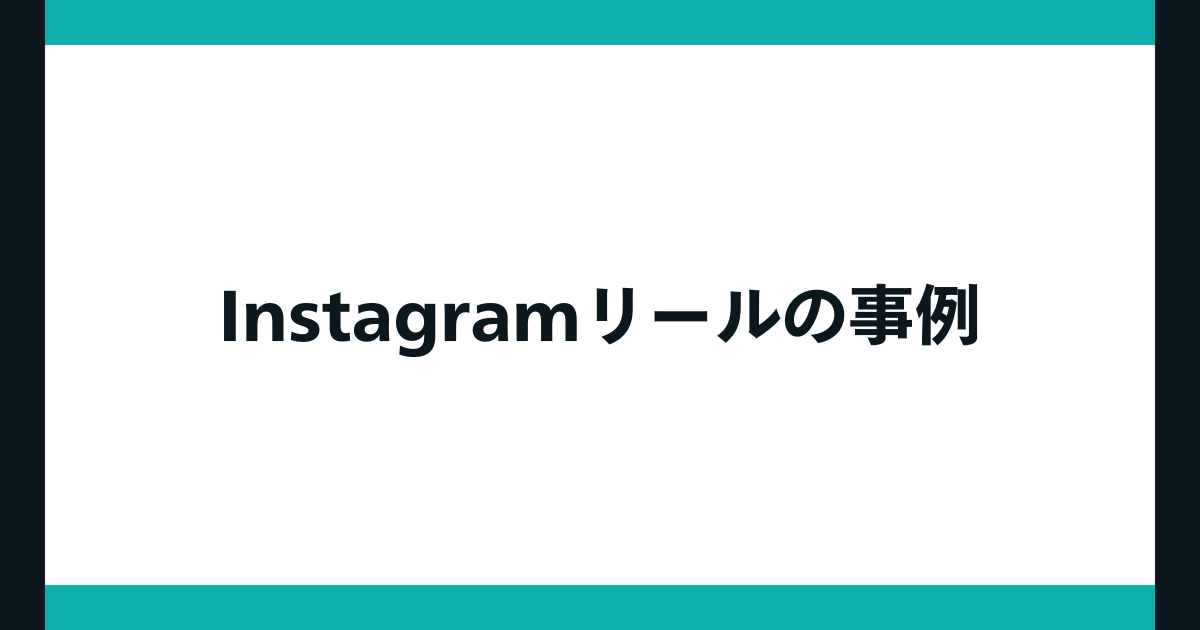
BASEのショップの中から、Instagramでリールを活用して情報発信をしているアカウントの事例を紹介します。
動画で商品をさらにイメージしやすく|maruo

ハンドメイドアクセサリーとヴィンテージ雑貨を扱うショップ「maruo」では、新作の紹介や、商品の着用イメージを伝えるリールを投稿しています。動画では、アクセサリーの揺れ方やジュエリーのきらめきがより詳しく伝えられるので、画面越しでも商品をイメージしやすくなっています。
ネットショップ https://maruodesign.theshop.jp/
Instagramアカウント https://www.instagram.com/maruo_vintage
カメラの使い方や撮影テクニックを動画で紹介|MACHA CAMERAS

「MACHA CAMERAS」は、天然木で外装を加工したレトロカメラやオールドレンズを扱うショップです。アンティーク品だからこそ、商品の状態を魅力的に伝えるリールを多数投稿しています。また、カメラ初心者にも興味を持ってもらえるよう、カメラの使い方をまとめたリールも作成しています。
ネットショップ https://machacameras.base.shop/
Instagramアカウント https://www.instagram.com/macha_cameras
【FAQ】Instagramのリールについてのよくある質問
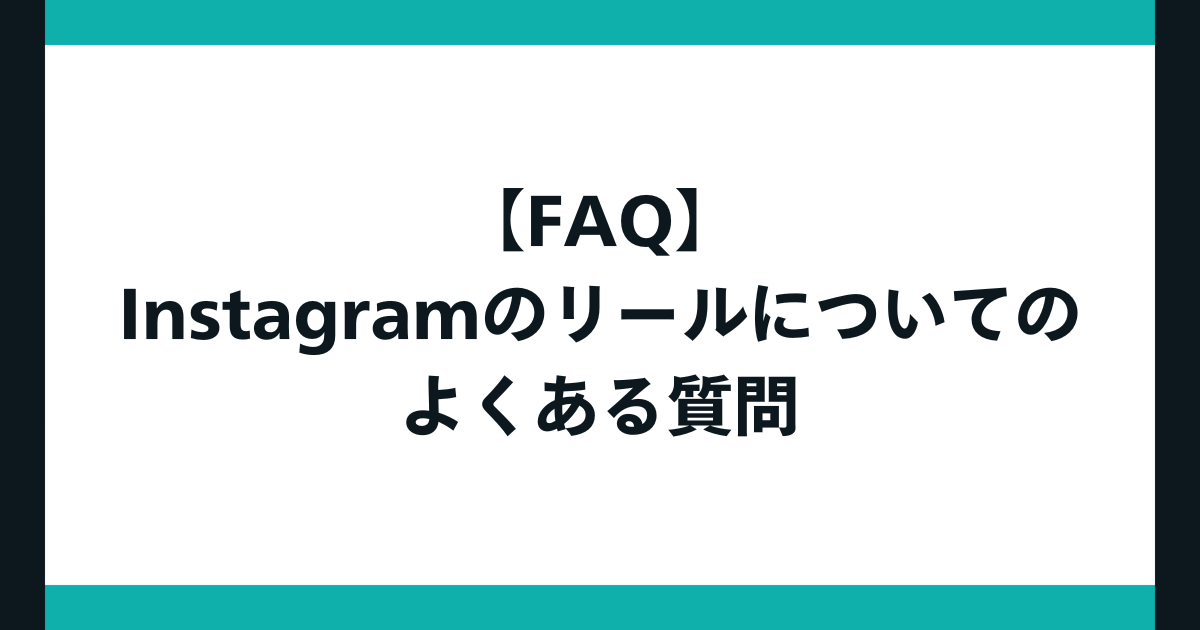
リールに関する疑問・質問をまとめました。
Instagramのリールは足跡(視聴履歴)を確認できる?
視聴履歴は残りません。ただし、ストーリーズのアクティビティと同様に「いいね!」したユーザーを確認できます。
また、リールがシェアされた際にリポストやDMでの通知が届くこともありません。
リールをストーリーズでシェア(リポスト)するには?
リール再生画面右側にある紙飛行機アイコンから、[ストーリーズに追加]を押すとリポストできます。
また、同じく紙飛行機アイコンから、フォロー中のユーザーにDMでシェアすることも可能です。
まとめ
Instagramの「リール」は、かんたんに魅力的なショート動画を作成・共有できる機能です。ストーリーズやフィード投稿とは違った役割を担いますので、「Instagramでフォロワーを増やしたい!」という方はぜひ活用してみてください。
リールをはじめとしたInstagram運用術をマスターして、収益化を目指すのであれば、ネットショップも開設してみませんか。ネットショップの宣伝はInstagramで行うのが当たり前になっているため、Instagramに慣れている方であれば、きっとネットショップへの集客にも活用できるでしょう。
ネットショップ作成サービスの「BASE」では、オリジナル商品がなくてもネットショップが開けるサービスを豊富に用意しています。
たとえば、「タオバオ新幹線App」では、中国の巨大ECモールからの商品の仕入れから発送までを、ワンストップに代行してくれるサービスを提供しています。
また、デザインを入稿すれば、商品へのプリントから梱包発送までを代行してくれる「オリジナルプリント.jp App」もあり、写真やイラストをプリントしたスマホケースやTシャツなどの無在庫販売が可能です。こうしたサービスを活用すれば、リスクを抑えて商品を販売できます。
さらに、BASEは商品が売れるまで無料でショップを運営することも可能ですので、InstagramアカウントとあわせてぜひBASEでのネットショップ開設も検討してみてください。
売れるお店を作る機能とサポートが豊富
BASEのネットショップは、開設手続きは最短30秒、販売開始まで最短30分。
ネットショップ開業によくある面倒な書類提出や時間のかかる決済審査もなく、開業までの手続きがシンプルでわかりやすいのが特徴です。
また、売上を左右するデザインや集客の機能も充実しています。
プログラミングの知識がなくても、プロ並みのショップデザインが実現できる豊富なデザインテンプレートをご用意しています。
さらに、集客に必須のSNSの連携も簡単です(Instagram・TikTok・YouTubeショッピング・Googleショッピング広告)。
ショップ開設はメールアドレスだけあれば、その他の個人情報やクレジットカードの登録も必要ありません。
個人が安心して使えるネットショップをお探しなら、開設実績No.1のBASEをまずは試してみてください。





















